Instal server Pembelajaran Mesin (Mandiri) atau Server R (Mandiri) menggunakan Penyiapan SQL Server
Berlaku untuk: SQL Server 2016 (13.x),
SQL Server 2017 (14.x), dan
SQL Server 2019 (15.x)
Penting
Dukungan untuk Pembelajaran Mesin Server (sebelumnya dikenal sebagai R Server) berakhir pada 1 Juli 2022. Untuk informasi selengkapnya, lihat Apa yang terjadi pada server Pembelajaran Mesin?
Penting
Pembelajaran Mesin Server (Mandiri) tidak dikirim dengan SQL Server 2022 (16.x). Artikel ini mengacu pada fitur yang dihentikan dari SQL Server 2016 (13.x), SQL Server 2017 (14.x), dan SQL Server 2019 (15.x).
Penyiapan SQL Server menyertakan opsi fitur bersama untuk menginstal server pembelajaran mesin mandiri yang berjalan di luar SQL Server. Ini disebut Pembelajaran Mesin Server (Standalone) dan mencakup Python dan R.
Penyiapan SQL Server menyertakan opsi fitur bersama untuk menginstal server pembelajaran mesin mandiri yang berjalan di luar SQL Server. Di SQL Server 2016, fitur ini disebut R Server (Mandiri).
Server mandiri seperti yang diinstal oleh Penyiapan SQL Server mendukung kasus dan skenario penggunaan seperti berikut ini:
- Eksekusi jarak jauh, beralih antara sesi lokal dan jarak jauh di konsol yang sama
- Operasionalisasi dengan simpul web dan simpul komputasi
- Penyebaran layanan web: kemampuan untuk mengemas skrip R dan Python ke dalam layanan web
- Kumpulan lengkap pustaka fungsi R dan Python
Sebagai server independen yang dipisahkan dari SQL Server, lingkungan R dan Python dikonfigurasi, diamankan, dan diakses menggunakan sistem operasi dan alat mendasar yang disediakan di server mandiri, bukan SQL Server.
Sebagai tambahan untuk SQL Server, server mandiri berguna jika Anda perlu mengembangkan solusi pembelajaran mesin berkinerja tinggi yang dapat menggunakan konteks komputasi jarak jauh ke berbagai platform data yang didukung. Anda dapat mengalihkan eksekusi dari server lokal ke Server Pembelajaran Mesin jarak jauh pada kluster Spark atau pada instans SQL Server lain.
Daftar periksa pra-instal
Jika Anda menginstal versi sebelumnya, seperti SQL Server 2016 R Server (Standalone) atau Microsoft R Server, hapus instalasi yang ada sebelum melanjutkan.
Sebagai aturan umum, kami sarankan Anda memperlakukan penginstalan server mandiri dan mesin database yang sadar instans sebagai saling eksklusif untuk menghindari pertikaian sumber daya, tetapi jika Anda memiliki sumber daya yang memadai, tidak ada larangan untuk menginstal keduanya di komputer fisik yang sama.
Anda hanya dapat memiliki satu server mandiri di komputer: SQL Server Pembelajaran Mesin Server (Mandiri) atau SQL Server R Server (Mandiri). Pastikan untuk menghapus instalasi satu versi sebelum menambahkan versi baru.
Menginstal persyaratan patch
Hanya untuk SQL Server 2016: Microsoft telah mengidentifikasi masalah dengan versi biner Microsoft VC++ 2013 Runtime tertentu yang diinstal sebagai prasyarat oleh SQL Server. Jika pembaruan ini ke biner runtime VC tidak diinstal, SQL Server mungkin mengalami masalah stabilitas dalam skenario tertentu. Sebelum Anda menginstal SQL Server, ikuti instruksi di Catatan Rilis SQL Server untuk melihat apakah komputer Anda memerlukan patch untuk biner runtime VC.
Mendapatkan media penginstalan
Lokasi unduhan untuk SQL Server tergantung pada edisi:
Edisi SQL Server Enterprise, Standard, dan Express. Edisi ini dilisensikan untuk penggunaan produksi. Untuk edisi Enterprise dan Standard, hubungi vendor perangkat lunak Anda untuk media penginstalan. Anda dapat menemukan informasi pembelian dan direktori mitra Microsoft di situs web pembelian Microsoft.
Edisi gratis terbaru.
Jalankan Penyetelan
Untuk penginstalan lokal, Anda harus menjalankan Penyetelan sebagai administrator. Jika Anda menginstal SQL Server dari berbagi jarak jauh, Anda harus menggunakan akun domain yang memiliki izin baca dan jalankan pada berbagi jarak jauh.
Mulai wizard penginstalan.
Klik tab Penginstalan, dan pilih Penginstalan Server Pembelajaran Mesin Baru (Mandiri).
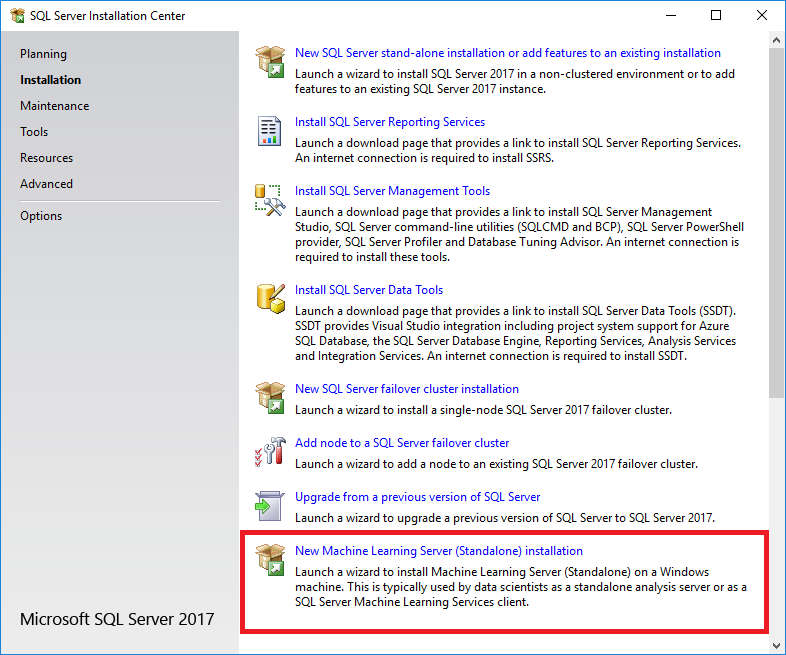
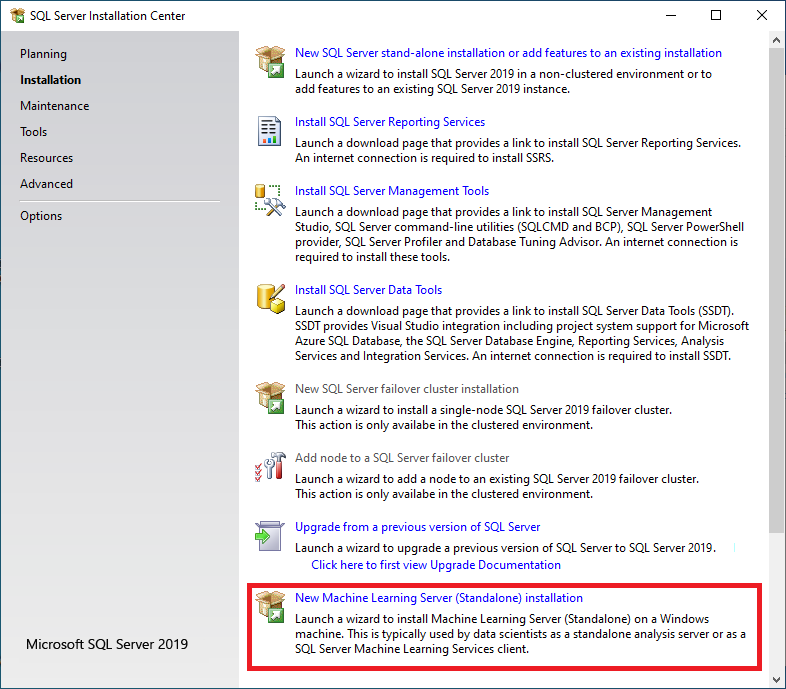
Setelah pemeriksaan aturan selesai, terima ketentuan lisensi SQL Server, dan pilih penginstalan baru.
Pada halaman Pilihan Fitur, opsi berikut ini harus sudah dipilih:
Microsoft Pembelajaran Mesin Server (Mandiri)
R dan Python keduanya dipilih secara default. Anda dapat membatalkan pilihan salah satu bahasa, tetapi kami sarankan Anda menginstal setidaknya salah satu bahasa yang didukung.
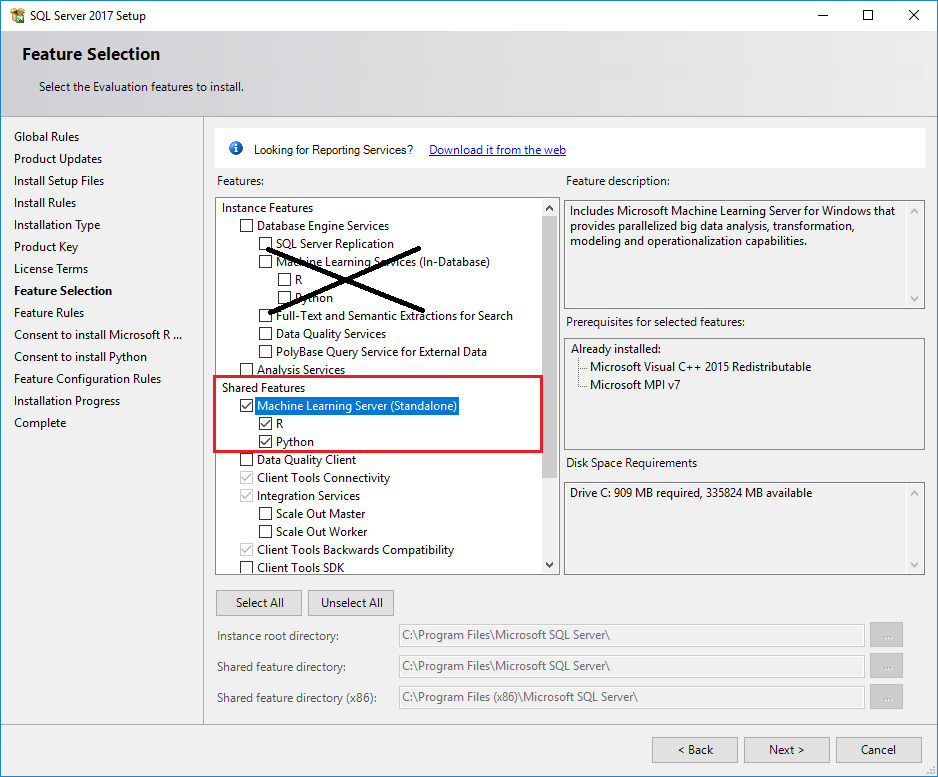
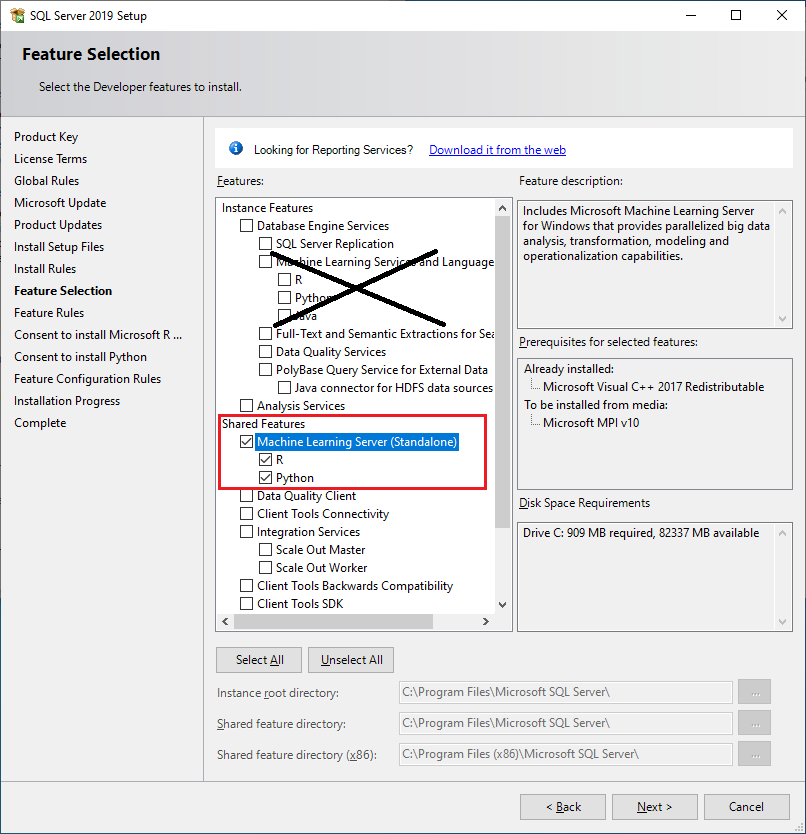
Semua opsi lain harus diabaikan.
Catatan
Hindari menginstal Fitur Bersama jika komputer sudah menginstal Layanan Pembelajaran Mesin untuk analitik dalam database SQL Server. Ini membuat pustaka duplikat.
Selain itu, sedangkan skrip R atau Python yang berjalan di SQL Server dikelola oleh SQL Server agar tidak bertentangan dengan memori yang digunakan oleh layanan mesin database lainnya, server pembelajaran mesin mandiri tidak memiliki batasan seperti itu, dan dapat mengganggu operasi database lainnya. Akhirnya, akses jarak jauh melalui sesi RDP, yang sering digunakan untuk operasionalisasi, biasanya diblokir oleh administrator database.
Untuk alasan ini, kami umumnya menyarankan agar Anda menginstal Pembelajaran Mesin Server (Mandiri) di komputer terpisah dari SQL Server Pembelajaran Mesin Services.
Terima ketentuan lisensi untuk mengunduh dan menginstal distribusi bahasa dasar. Saat tombol Terima menjadi tidak tersedia, Anda bisa mengklik Berikutnya.
Pada halaman Siap Diinstal , verifikasi pilihan Anda, dan klik Instal.
Jalankan Penyetelan
Untuk penginstalan lokal, Anda harus menjalankan Penyetelan sebagai administrator. Jika Anda menginstal SQL Server dari berbagi jarak jauh, Anda harus menggunakan akun domain yang memiliki izin baca dan jalankan pada berbagi jarak jauh.
Mulai wizard penginstalan.
Pada tab Penginstalan, klik Penginstalan Server R Baru (Mandiri).
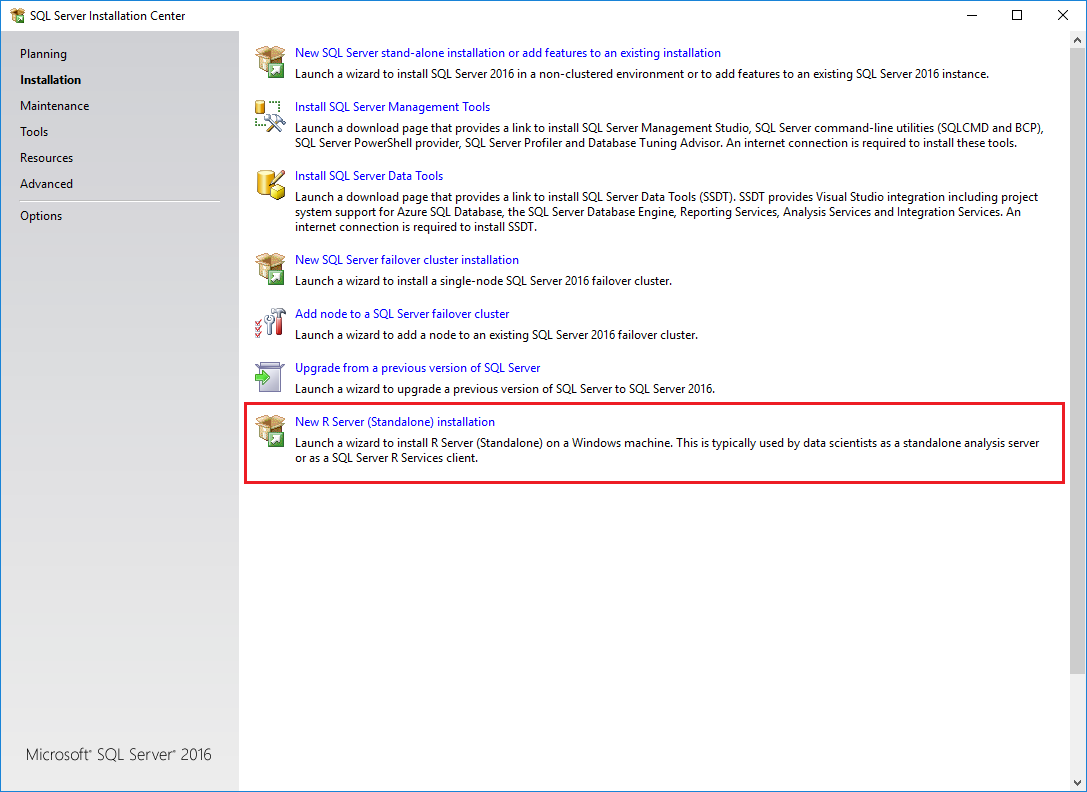
Setelah pemeriksaan aturan selesai, terima ketentuan lisensi SQL Server, dan pilih penginstalan baru.
Pada halaman Pilihan Fitur, opsi berikut ini harus sudah dipilih:
- R Server (Mandiri)
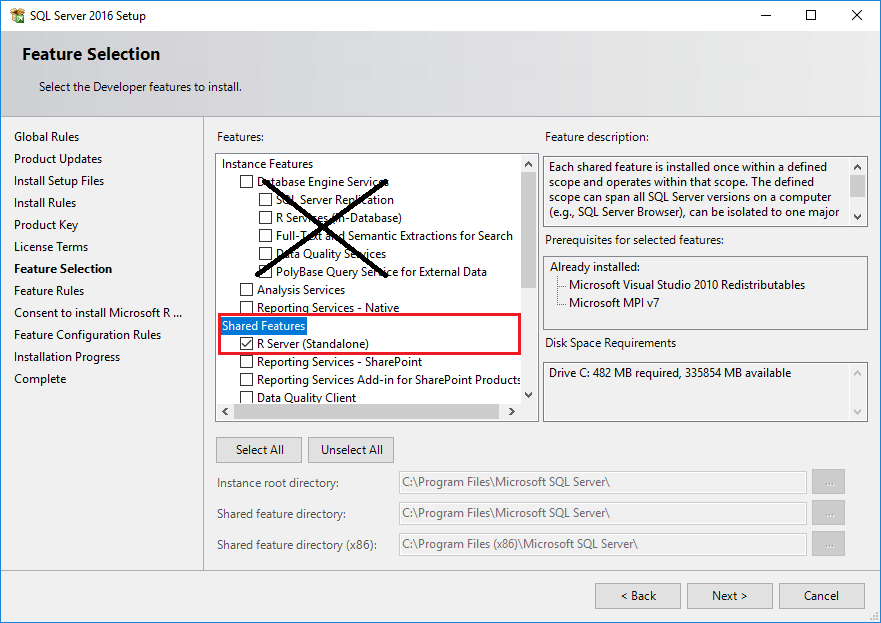
Semua opsi lainnya dapat diabaikan.
Catatan
Hindari menginstal Fitur Bersama jika Anda menjalankan penyiapan di komputer tempat Layanan R telah diinstal untuk analitik dalam database SQL Server. Ini membuat pustaka duplikat.
Sedangkan skrip R yang berjalan di SQL Server dikelola oleh SQL Server agar tidak bertentangan dengan memori yang digunakan oleh layanan mesin database lainnya, Server R mandiri tidak memiliki batasan seperti itu, dan dapat mengganggu operasi database lainnya.
Kami umumnya menyarankan Agar Anda menginstal R Server (Standalone) di komputer terpisah dari SQL Server R Services (Dalam Database).
Terima ketentuan lisensi untuk mengunduh dan menginstal distribusi bahasa dasar. Saat tombol Terima menjadi tidak tersedia, Anda bisa mengklik Berikutnya.
Pada halaman Siap Diinstal , verifikasi pilihan Anda, dan klik Instal.
Atur variabel lingkungan
Hanya untuk integrasi fitur R, Anda harus mengatur variabel lingkungan MKL_CBWR untuk memastikan output yang konsisten dari perhitungan Intel Math Kernel Library (MKL).
Di Panel Kontrol, klik Sistem dan Sistem>Keamanan>Variabel Lingkungan Pengaturan>Sistem Tingkat Lanjut.
Buat variabel Pengguna atau Sistem baru.
- Atur nama variabel ke
MKL_CBWR - Atur nilai variabel ke
AUTO
- Mulai ulang server.
Folder penginstalan default
Untuk pengembangan R dan Python, umumnya memiliki beberapa versi di komputer yang sama. Seperti yang diinstal oleh penyiapan SQL Server, distribusi dasar diinstal dalam folder yang terkait dengan versi SQL Server yang Anda gunakan untuk penyiapan.
Tabel berikut mencantumkan jalur untuk distribusi R dan Python yang dibuat oleh penginstal Microsoft. Untuk kelengkapan, tabel menyertakan jalur yang dihasilkan oleh penyiapan SQL Server serta alat penginstal mandiri untuk Microsoft Pembelajaran Mesin Server.
| Versi | Metode penginstalan | Folder default |
|---|---|---|
| SQL Server 2019 Pembelajaran Mesin Server (Mandiri) | Wizard penyetelan SQL Server 2019 | C:\Program Files\Microsoft SQL Server\150\R_SERVER C:\Program Files\Microsoft SQL Server\150\PYTHON_SERVER |
| SQL Server 2017 Pembelajaran Mesin Server (Mandiri) | Wizard penyetelan SQL Server 2017 | C:\Program Files\Microsoft SQL Server\140\R_SERVER C:\Program Files\Microsoft SQL Server\140\PYTHON_SERVER |
| Microsoft Pembelajaran Mesin Server (Mandiri) | Alat penginstal mandiri Windows | C:\Program Files\Microsoft\ML Server\R_SERVERC:\Program Files\Microsoft\ML Server\PYTHON_SERVER |
| Layanan Pembelajaran Mesin SQL Server (Dalam Database) | Wizard penyiapan SQL Server 2019, dengan opsi bahasa R | C:\Program Files\Microsoft SQL Server\MSSQL15.<instance_name>\R_SERVICES C:\Program Files\Microsoft SQL Server\MSSQL15.<instance_name>\PYTHON_SERVICES |
| Layanan Pembelajaran Mesin SQL Server (Dalam Database) | Wizard penyiapan SQL Server 2017, dengan opsi bahasa R | C:\Program Files\Microsoft SQL Server\MSSQL14.<instance_name>\R_SERVICES C:\Program Files\Microsoft SQL Server\MSSQL14.<instance_name>\PYTHON_SERVICES |
| SQL Server 2016 R Server (Mandiri) | Wizard penyetelan SQL Server 2016 | C:\Program Files\Microsoft SQL Server\130\R_SERVER |
| Layanan SQL Server 2016 R (Dalam Database) | Wizard penyetelan SQL Server 2016 | C:\Program Files\Microsoft SQL Server\MSSQL13.<instance_name>\R_SERVICES |
Terapkan pemutakhiran
Kami menyarankan agar Anda menerapkan pembaruan kumulatif terbaru ke mesin database dan komponen pembelajaran mesin. Pembaruan kumulatif diinstal melalui program Penyetelan.
Pada perangkat yang terhubung ke internet, Anda dapat mengunduh executable ekstraksi mandiri. Menerapkan pembaruan untuk mesin database secara otomatis menarik pembaruan kumulatif untuk fitur R dan Python yang ada.
Pada server yang terputus, diperlukan langkah tambahan. Anda harus mendapatkan pembaruan kumulatif untuk mesin database serta file CAB untuk fitur pembelajaran mesin. Semua file harus ditransfer ke server terisolasi dan diterapkan secara manual.
- Mulailah dengan instans garis besar. Anda hanya dapat menerapkan pembaruan kumulatif ke penginstalan yang ada:
- Pembelajaran Mesin Server (Mandiri) dari rilis awal SQL Server 2019
- Pembelajaran Mesin Server (Mandiri) dari rilis awal SQL Server 2017
- R Server (Mandiri) dari rilis awal SQL Server 2016, SQL Server 2016 SP 1, atau SQL Server 2016 SP 2
Tutup sesi R atau Python yang terbuka dan hentikan proses apa pun yang masih berjalan pada sistem.
Jika Anda mengaktifkan operasionalisasi untuk berjalan sebagai simpul web dan simpul komputasi untuk penyebaran layanan web, cadangkan file AppSettings.json sebagai tindakan pencegahan. Menerapkan SQL Server 2017 CU13 atau yang lebih baru merevisi file ini, jadi Anda mungkin ingin salinan cadangan mempertahankan versi aslinya.
Pada komputer yang terhubung ke internet, unduh pembaruan kumulatif terbaru untuk versi Anda dari Pembaruan terbaru untuk Microsoft SQL Server.
Unduh pembaruan kumulatif terbaru. Ini adalah file yang dapat dieksekusi.
Pada perangkat yang terhubung ke internet, klik dua kali .exe untuk menjalankan Penyetelan dan menelusuri panduan untuk menerima ketentuan lisensi, meninjau fitur yang terpengaruh, dan memantau kemajuan hingga selesai.
Di server tanpa konektivitas internet:
Dapatkan file CAB yang sesuai untuk R dan Python. Untuk tautan unduhan, lihat Unduhan CAB untuk pembaruan kumulatif pada instans analitik dalam database SQL Server.
Transfer semua file, file utama yang dapat dieksekusi dan CAB, ke folder pada komputer offline.
Klik dua kali .exe untuk menjalankan Penyetelan. Saat menginstal pembaruan cumulate di server tanpa konektivitas internet, Anda diminta untuk memilih lokasi file .cab untuk R dan Python.
Pasca-instal, di server tempat Anda telah mengaktifkan penyebaran dengan simpul web dan simpul komputasi, edit AppSettings.json, menambahkan entri "MMLResourcePath", langsung di bawah "MMLNativePath". Contohnya:
"ScorerParameters": { "MMLNativePath": "C:\Program Files\Microsoft SQL Server\140\R_SERVER\library\MicrosoftML\mxLibs\x64\", "MMLResourcePath": "C:\Program Files\Microsoft SQL Server\140\R_SERVER\library\MicrosoftML\mxLibs\x64\" }Jalankan utilitas CLI admin untuk memulai ulang simpul web dan komputasi. Untuk langkah dan sintaks, lihat Memantau, memulai, dan menghentikan simpul web dan komputasi.
Alat pengembangan
IDE pengembangan tidak diinstal sebagai bagian dari penyiapan. Untuk informasi selengkapnya tentang mengonfigurasi lingkungan pengembangan, lihat Menyiapkan alat R dan Menyiapkan alat Python.
Langkah berikutnya
Pengembang R dapat memulai dengan beberapa contoh sederhana, dan mempelajari dasar-dasar cara kerja R dengan SQL Server. Untuk langkah Anda berikutnya, lihat tautan berikut ini:
Pengembang Python dapat mempelajari cara menggunakan Python dengan SQL Server dengan mengikuti tutorial berikut:
Saran dan Komentar
Segera hadir: Sepanjang tahun 2024 kami akan menghentikan penggunaan GitHub Issues sebagai mekanisme umpan balik untuk konten dan menggantinya dengan sistem umpan balik baru. Untuk mengetahui informasi selengkapnya, lihat: https://aka.ms/ContentUserFeedback.
Kirim dan lihat umpan balik untuk